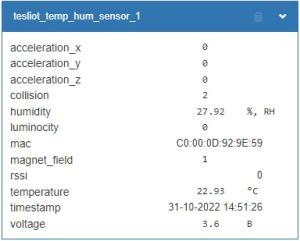TESLiOT BLE Sensors: различия между версиями
| (не показана 21 промежуточная версия 2 участников) | |||
| Строка 1: | Строка 1: | ||
{{DISPLAYTITLE: Использование BLE-датчиков TESLiOT с контроллером Wiren Board}} | {{DISPLAYTITLE: Использование BLE-датчиков TESLiOT с контроллером Wiren Board}} | ||
== Общая информация == | == Общая информация == | ||
Беспроводные датчики TESLiOT имеют на борту разнообразные датчики состояния среды и имеют заявленный батарейное питание со сроком работы от батареи от 6 месяцев до трёх лет в зависимости от типа. | |||
Беспроводные датчики | |||
Протокол | Протокол подразумевает возможность получать следующие данные как: | ||
* | * Напряжение питания датчика | ||
* | * Факт удара | ||
* | * Ускорения по осям X, Y и Z | ||
* | * Интенсивность магнитного поля | ||
* | * Освещённость | ||
* | * Влажность | ||
* | * Температура | ||
* | * Метка времени в момент передачи данных | ||
== Подключение к контроллеру Wiren Board == | == Подключение к контроллеру Wiren Board== | ||
Датчики TESLiOT | Датчики TESLiOT подключаются к контроллерам Wirenboard по каналу BLE посредством широковещания параметров GAP Advertising. | ||
Со стороны контроллера движок правил [wb-rules] периодически запускает скрипт сканирования сети, от которого получает свежие данные с датчиков. | |||
Чтобы получать данные с датчиков, нужно проделать следующее: | |||
* Загрузить на контроллер [https://github.com/wirenboard/wb-ble-tesliot/blob/main/tesliot.sh скрипт сканирования BLE], например в <code>/mnt/data/root/</code> | |||
* Назначить его исполняемым: <code>chmod +x /mnt/data/root/tesliot.sh</code> | |||
* Загрузить на контроллер правило, запускающее этот скрипт [https://github.com/wirenboard/wb-ble-tesliot/blob/main/tesliot-example.js пример для двух датчиков в том же репозитории] | |||
</ | |||
В скрипте заполнить массив датчиков, указав их mac-адреса (<code>mac</code>), желаемые названия mqtt-топиков (<code>dev_id</code>) и заголовки виртуальных устройств (<code>title</code>), например: | |||
<syntaxhighlight lang="ecmascript"> | |||
dev_id : "tesliot_temp_hum_sensor_1", | |||
<syntaxhighlight lang=" | title : "TESLiOT Sensor (temperature and humidity)", | ||
mac : "C0:00:0D:92:9E:59"} | |||
</syntaxhighlight> | </syntaxhighlight> | ||
Результат должен выглядеть так: | |||
[[Image: Tesliot sensor.jpg |300px|thumb|left| Пример представления устройства TESLiOT в интерфейсе]] | |||
Версия 21:00, 30 ноября 2022
Общая информация
Беспроводные датчики TESLiOT имеют на борту разнообразные датчики состояния среды и имеют заявленный батарейное питание со сроком работы от батареи от 6 месяцев до трёх лет в зависимости от типа.
Протокол подразумевает возможность получать следующие данные как:
- Напряжение питания датчика
- Факт удара
- Ускорения по осям X, Y и Z
- Интенсивность магнитного поля
- Освещённость
- Влажность
- Температура
- Метка времени в момент передачи данных
Подключение к контроллеру Wiren Board
Датчики TESLiOT подключаются к контроллерам Wirenboard по каналу BLE посредством широковещания параметров GAP Advertising. Со стороны контроллера движок правил [wb-rules] периодически запускает скрипт сканирования сети, от которого получает свежие данные с датчиков.
Чтобы получать данные с датчиков, нужно проделать следующее:
- Загрузить на контроллер скрипт сканирования BLE, например в
/mnt/data/root/ - Назначить его исполняемым:
chmod +x /mnt/data/root/tesliot.sh - Загрузить на контроллер правило, запускающее этот скрипт пример для двух датчиков в том же репозитории
В скрипте заполнить массив датчиков, указав их mac-адреса (mac), желаемые названия mqtt-топиков (dev_id) и заголовки виртуальных устройств (title), например:
dev_id : "tesliot_temp_hum_sensor_1",
title : "TESLiOT Sensor (temperature and humidity)",
mac : "C0:00:0D:92:9E:59"}
Результат должен выглядеть так: